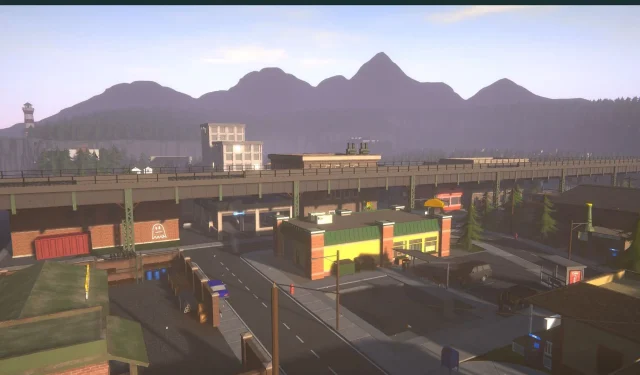
Schedule 1 は、早期アクセス版のリリース以来、その複雑なゲームプレイと高度なメカニズムにより、シミュレーション ゲーム愛好家の間で大きな注目を集めています。戦略、リソース管理、重要な意思決定を融合したこのゲームは、熱心なファン層を育んでいます。現在のところ、Schedule 1 は Windows プラットフォームでのみ利用可能であり、多くの Mac ユーザーはゲームを体験するための代替オプションを探しています。
この記事の目的は、 Schedule 1で利用可能なプラットフォームの概要を示し、Mac システムでプレイするための潜在的なソリューションについての洞察を提供することです。
スケジュール 1 でサポートされているプラットフォーム
現在、 Schedule 1 は、PC ゲーム向けの大手デジタル配信サービスであるSteam でのみ提供されています。残念ながら、ゲームは Windows 10 (64 ビット) 以降のバージョン向けに設計されているため、コンソール バージョンや他のオペレーティング システム オプションはありません。したがって、 Mac に Steam がインストールされていても、ゲームを直接ダウンロードしてプレイすることはできません。幸いなことに、Mac ユーザーがゲームを楽しむための代替方法がいくつかあります。
仮想化ツールを使用して Mac でスケジュール 1 を再生する
公式サポートはありませんが、Mac ユーザーは仮想化方式でゲームをプレイすることができます。これらのツールは Mac 上で Windows 環境をシミュレートし、Windows 専用のゲームを使用できるようにします。
人気の仮想化ソリューション:
- CrossOver : 74 ドルで購入可能な CrossOver は、多数の Windows ソフトウェアやゲームのインストールをガイドする直感的なインターフェイスを備えているため、シンプルな操作を好むユーザーにとってセットアップが簡単です。
- WINE : このオープンソース ツールを使用すると、ユーザーは Mac システムで Windows アプリケーションを実行できます。無料ですが、設定が難しい場合があります。Whisky や PortingKit などのツールは、WINE を活用してこのプロセスを効率化します。
- Parallels : より高価なオプションの 1 つである Parallels は、Mac 上に仮想 Windows オペレーティング環境を作成します。アプリケーションと Windows ライセンスの両方を購入する必要がありますが、包括的なエクスペリエンスを提供します。
Mac の仕様や選択した方法は、パフォーマンスに大きく影響する可能性があります。フレーム レートの低下やゲームの起動失敗などの問題が発生する場合があります。機能性を高めるには、Mac に最低 16 GB の RAM を搭載することをお勧めします。ただし、成功は保証されておらず、セットアップ プロセスでさまざまな障害に直面する可能性があります。
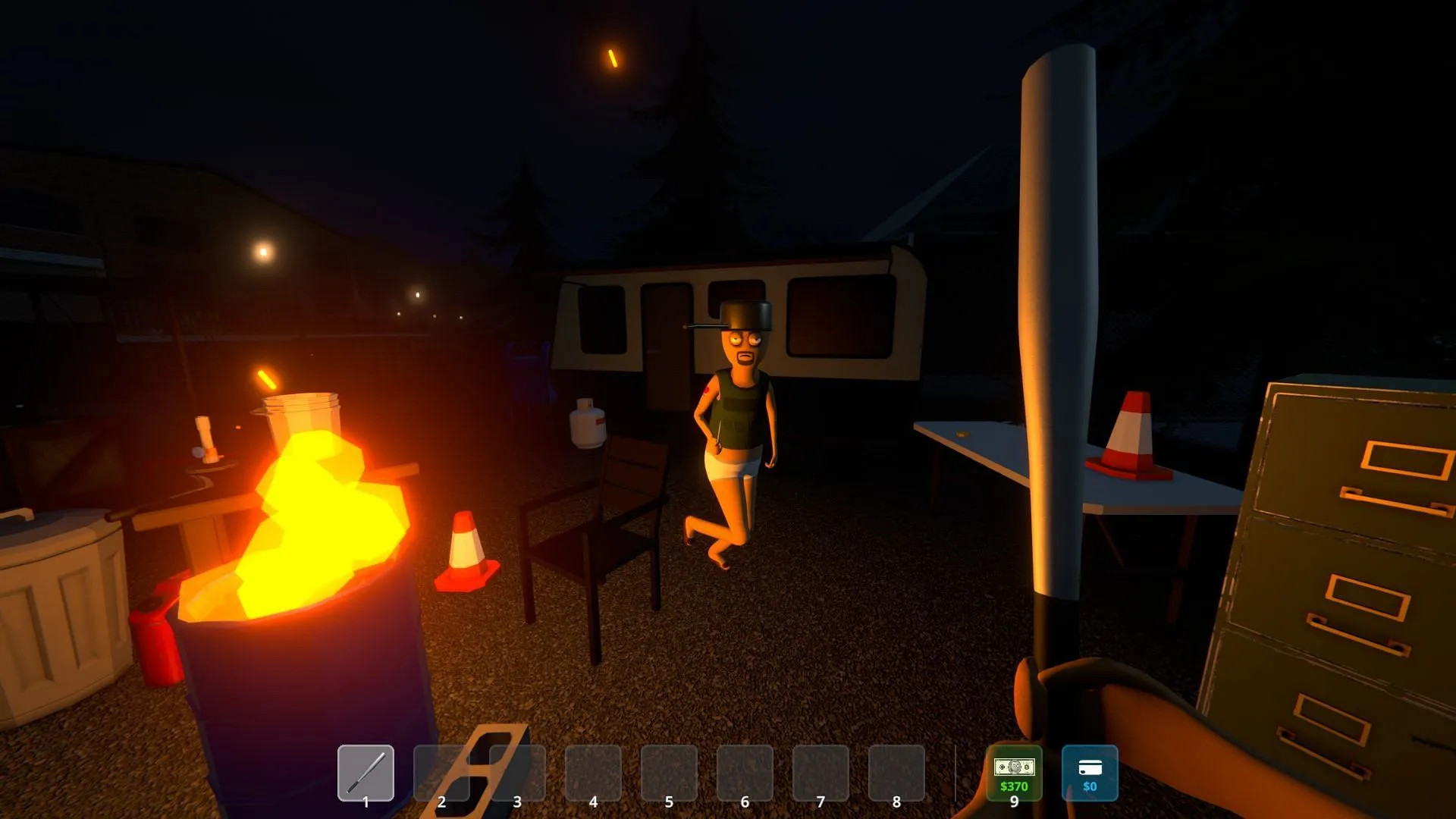
仮想化方法で満足のいく結果が得られない場合は、開発者がSchedule 1の Mac 互換バージョンをリリースするまで辛抱強く待つ必要があるかもしれません。
結論として、Schedule 1 はmacOS を公式にはサポートしていませんが、ユーザーは仮想化を通じてプレイできる可能性があります。これらのツールを戦略的に選択して構成し、必要なハードウェア仕様を満たすことで、Mac でゲームを正常に実行できる可能性が高まります。




コメントを残す ▼